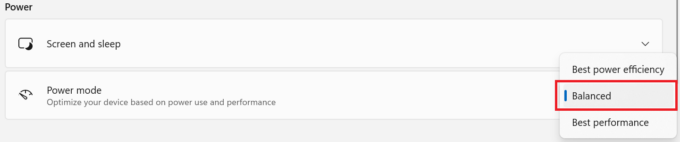レノボ ThinkPad L13 Gen 4 (Intel) レビュー – 静音冷却ファンを搭載した軽量ビジネスノートPC
温度と快適性、バッテリー駆動時間
CPU最大負荷
このテストでは、CPUコアを100%使用し、その周波数とチップ温度を監視します。最初の列は短い負荷(2~10秒)に対するコンピューターの反応を示し、2番目の列は本格的なタスク(15~30秒)をシミュレートし、3番目の列はビデオレンダリングのような長い負荷に対するノートパソコンの性能を示す良い指標となる。
平均Pコア周波数; 平均Eコア周波数; CPU温度; パッケージ電力
| インテル Core i5-1335U (15W TDP) | 0:02~0:10秒 | 0:15~0:30秒 | 10:00~15:00分 |
|---|---|---|---|
| レノボThinkPad L13 Gen 4(インテル) | 3.24 GHz @ 2.34 GHz @ 79°C @ 33W | 3.12 GHz @ 2.29 GHz @ 89°C @ 32W | 1.72 GHz @ 1.39 GHz @ 65°C @ 15W |
| HP EliteBook 640 G10 | 3.78 GHz @ 2.88 GHz @ 83°C @ 50W | 2.75 GHz @ 1.96 GHz @ 77°C @ 26W | 2.35 GHz @ 1.77 GHz @ 76°C @ 23W |
| 日本エイサー TravelMate P4 (TMP413-51) | 3.52 GHz @ 2.67 GHz @ 77°C @ 44W | 3.27 GHz @ 2.45 GHz @ 82°C @ 41W | 2.16 GHz @ 1.67 GHz @ 64°C @ 22W |
| HP EliteBook 650 G10 | 3.73 GHz @ 2.87 GHz @ 88°C @ 49W | 2.81 GHz @ 2.09 GHz @ 90°C @ 29W | 2.50 GHz @ 1.88 GHz @ 81°C @ 24W |
| HP 250 G10 | 3.33 GHz @ 2.46 GHz @ 73°C @ 40W | 3.08 GHz @ 2.23 GHz @ 85°C @ 35W | 2.11 GHz @ 1.76 GHz @ 76°C @ 22W |
| ASUS Vivobook 17 F1704 (X1704) | 3.10 GHz @ 2.14 GHz @ 71°C @ 30W | 3.09 GHz @ 2.16 GHz @ 89°C @ 30W | 1.97 GHz @ 1.67 GHz @ 70°C @ 18W |
| ASUS Vivobook 15 F1504 (X1504) | 2.99 GHz @ 2.07 GHz @ 66°C @ 28W | 2.94 GHz @ 2.07 GHz @ 81°C @ 28W | 2.02 GHz @ 1.68 GHz @ 75°C @ 18W |
| 日本エイサー Aspire 5 (A515-58M) | 2.05 GHz @ 2.74 GHz @ 61°C @ 47W | 1.81 GHz @ 2.54 GHz @ 64°C @ 40W | 1.22 GHz @ 2.23 GHz @ 61°C @ 28W |
| HP ProBook 440 G10 | 2.39 GHz @ 2.93 GHz @ 93°C @ 50W | 1.51 GHz @ 2.29 GHz @ 92°C @ 30W | 0.94 GHz @ 1.87 GHz @ 72°C @ 19W |
| HP ProBook 450 G10 | 3.41 GHz @ 2.79 GHz @ 94°C @ 48W | 2.80 GHz @ 2.17 GHz @ 94°C @ 31W | 1.87 GHz @ 2.04 GHz @ 81°C @ 23W |
| 日本エイサー Swift Go 16 (SFG16-71) | 3.29 GHz @ 2.46 GHz @ 65°C @ 45W | 3.06 GHz @ 2.37 GHz @ 71°C @ 42W | 1.80 GHz @ 1.98 GHz @ 61°C @ 28W |
| レノボThinkBook 14s Yoga Gen 3 | 1.91 GHz @ 1.20 GHz @ 63°C @ 19W | 1.86 GHz @ 0.90 GHz @ 74°C @ 14W | 1.83 GHz @ 0.90 GHz @ 60°C @ 13W |
このノートパソコンに搭載されているCore i5-1335は、CPU温度が高くなる(2列目)ものの、短・中負荷ではそこそこ高いクロックを維持できる。これは長期的には問題にはならないが、周波数と電力制限が低い。
全負荷時の快適性
他の多くのビジネス向けレノボ・デバイスと同様、電源モードはWindowsの電源プリセットに統合されており、より高速に切り替えることができる。
アイドル時のファンの回転数は約2400 RPMで静かです。CPU全負荷時には、ファンは~4100RPMで回転し、驚くことにノイズはかなり小さい。この場合、キーボードを触ると少し暖かく感じるが、通常の作業にはそれほど熱くないので問題ない。
バッテリー
WindowsBetterパフォーマンス設定をオンにし、画面の明るさを120ニットに調整し、ノートPCをテストするプログラム以外はすべてオフにした状態でバッテリーテストを行った。46Whのバッテリーは、ウェブ・ブラウジングまたはビデオ再生で12時間30分持続する。これを実現するには、Windowsの「電源とバッテリー」メニューで「バランス」プリセットを適用し、BIOSで「バッテリーのスキーム」を「バランス」モードに設定する必要がある。
実際の状況をシミュレートするために、70 以上の Web サイトを自動的に Web ブラウジングする独自のスクリプトを使用しました。









このようなすべてのテストでは、HD の同じビデオを使用します。











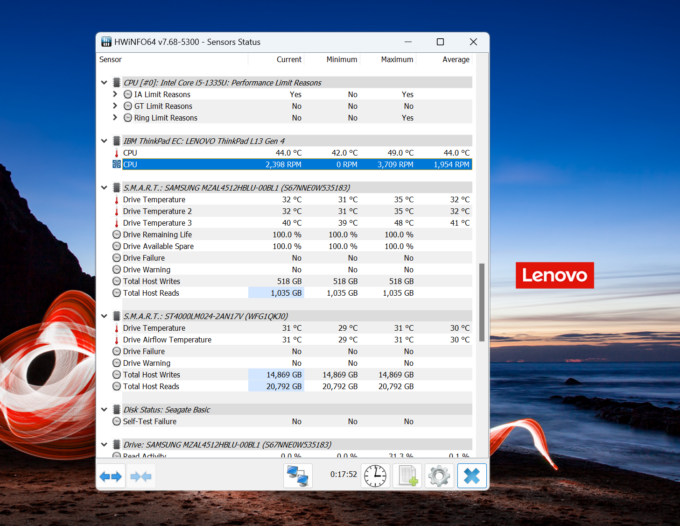 アイドル
アイドル 最大CPU負荷
最大CPU負荷